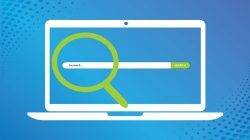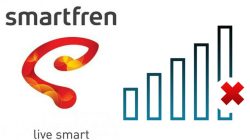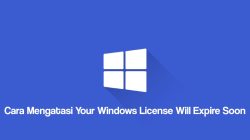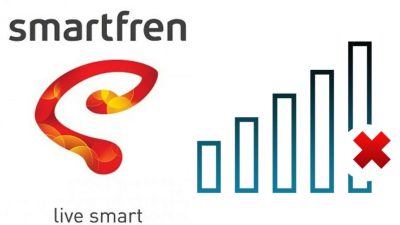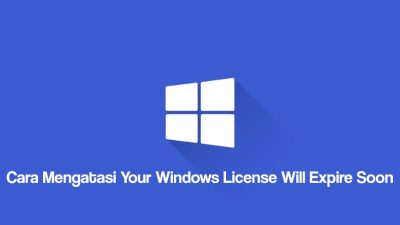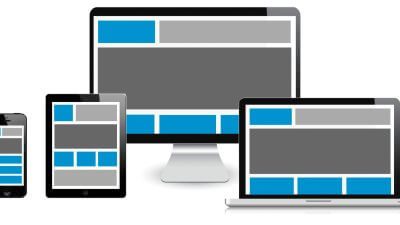Cara Mudah Mengatasi Layar Laptop Bergaris di Windows – Jangan panik ketika layar laptop kamu tiba-tiba bergaris. Masalah ini memang bisa membuat aktivitasmu terganggu, terutama jika sering menggunakan laptop untuk bekerja atau belajar. Namun, jangan khawatir karena kamu bisa mengatasi masalah layar laptop bergaris dengan mudah dan cepat. Pelajari tips dan trik di bawah ini untuk dapat memperbaiki layar laptopmu yang bergaris.
Apa Penyebab Layar Laptop Bergaris di Windows?
Layar laptop yang bergaris di Windows adalah masalah umum yang dialami oleh banyak pengguna laptop. Terdapat beberapa faktor yang menjadi penyebab masalah ini terjadi, di antaranya adalah:
- Hardware yang Rusak: Salah satu faktor penyebab layar laptop bergaris di Windows adalah kerusakan pada hardware. Hal ini bisa terjadi karena kabel video yang rusak atau lepas, kartu grafis yang tidak bekerja dengan baik, atau masalah pada panel LCD.
- Software yang Bermasalah: Beberapa masalah pada software, seperti driver yang tidak terinstal dengan baik atau konfigurasi tampilan yang buruk, juga dapat menyebabkan layar laptop bergaris di Windows.
- Kerusakan Fisik: Jika laptop sering terjatuh atau terkena benturan, maka kerusakan fisik pada komponen seperti panel LCD atau kabel video dapat menyebabkan layar laptop bergaris di Windows.
- Debu dan Kotoran: Terkadang, debu atau kotoran yang menumpuk pada layar atau di sekitarnya dapat mengganggu kinerja laptop dan menyebabkan layar bergaris di Windows.
Sekarang bahwa kita mengetahui beberapa penyebab layar laptop bergaris di Windows, mari kita lihat beberapa cara untuk mengatasi masalah ini tergantung pada penyebabnya.
Cara Mengatasi Layar Laptop Bergaris Akibat Masalah Hardware
Jika setelah melakukan beberapa langkah di atas dan masalah layar laptop bergaris masih terjadi, kemungkinan besar penyebabnya adalah masalah hardware. Meskipun Anda mungkin perlu membawa laptop Anda ke pusat layanan, ada beberapa hal yang dapat Anda coba sendiri terlebih dahulu.
- Periksa kabel layar: Pastikan kabel layar laptop terhubung dengan benar dan tidak ada kabel yang rusak atau sobek. Cobalah cabut dan pasang kembali kabel layar untuk memastikan koneksi yang kuat.
- Periksa kartu grafis: Kartu grafis yang rusak atau kotor dapat menyebabkan layar laptop bergaris. Buka casing laptop dan periksa apakah kartu grafis terpasang dengan benar. Jika ada debu atau kotoran, bersihkan dengan hati-hati menggunakan kuas yang lembut.
- Periksa RAM: RAM yang rusak atau tidak terpasang dengan benar dapat menyebabkan berbagai masalah termasuk layar laptop bergaris. Buka casing laptop dan periksa apakah RAM terpasang dengan benar. Jika perlu, coba membersihkan koneksi RAM dan slot dengan hati-hati menggunakan kuas yang lembut.
Jika masalah masih berlanjut setelah mencoba tiga langkah tersebut, segera bawa laptop Anda ke pusat layanan terdekat untuk diperiksa dan memperbaiki masalah hardware yang lebih serius.
Cara Mengatasi Layar Laptop Bergaris Akibat Masalah Software
Jika masalah layar bergaris di laptop Anda disebabkan oleh masalah software, ada beberapa cara yang dapat Anda lakukan untuk memperbaikinya.
Cara 1: Update Driver Grafis
Salah satu penyebab layar laptop bergaris adalah driver grafis yang tidak terbaru atau rusak.
Untuk memperbaikinya, Anda dapat mengunjungi situs web produsen laptop dan mencari driver grafis terbaru untuk laptop Anda. Setelah menemukan driver yang tepat, unduh dan instal pada laptop Anda.
Cara 2: Scan dan Perbaiki File Sistem
Jika file sistem pada laptop Anda rusak, hal ini dapat menyebabkan layar bergaris. Untuk memperbaikinya, Anda dapat menjalankan scan dan perbaikan file sistem dengan menggunakan perintah “sfc /scannow” di Command Prompt.
Cara lainnya adalah dengan menggunakan aplikasi pihak ketiga seperti CCleaner atau AVG PC TuneUp untuk melakukan scan dan perbaikan file sistem Anda.
Cara 3: Menginstal Ulang Sistem Operasi
Jika kedua cara diatas tidak berhasil, Anda dapat mencoba menginstal ulang sistem operasi pada laptop Anda. Namun, sebelum melakukannya, pastikan Anda telah membackup seluruh data penting Anda.
Setelah itu, Anda dapat menggunakan DVD instalasi sistem operasi atau membuat media instalasi dari situs web Microsoft dan mengikuti petunjuk instalasinya. Pastikan untuk memilih opsi instalasi “bersih” agar sistem operasi yang baru terinstal di laptop Anda.
Cara Mencegah Layar Laptop Bergaris di Windows
Untuk menghindari masalah layar laptop bergaris, ada beberapa tips yang bisa kamu coba.
Maintain Kebersihan Laptop
Membersihkan laptop secara berkala, terutama bagian layarnya, dapat membantu mencegah masalah layar bergaris akibat debu atau kotoran yang menempel.
Hindari Memindahkan Laptop Saat Menjalankan Program Berat
Saat menjalankan program yang membutuhkan banyak daya, laptop akan bekerja dengan keras dan memanaskan suhu. Hindari memindahkan laptop saat program yang berat dijalankan, karena getaran yang ditimbulkan bisa memicu masalah layar bergaris.
Gunakan Stabilizer Listrik
Masalah listrik yang tidak stabil dapat mempengaruhi komponen laptop, termasuk layarnya. Gunakan stabilizer listrik untuk menjaga voltase listrik agar tetap stabil dan terhindar dari masalah layar bergaris akibat buruknya kualitas listrik.
Hindari Menggunakan Laptop Terlalu Lama
Laptop yang digunakan terlalu lama akan lebih mudah mengalami masalah termasuk layar bergaris. Hindari menggunakan laptop terlalu lama dan beri waktu istirahat untuk komponen laptop agar terhindar dari masalah tersebut.
Cara Membersihkan Layar Laptop Bergaris di Windows
Layar laptop yang bergaris bisa disebabkan oleh berbagai penyebab, termasuk debu. Jika Anda mencurigai bahwa garis-garis pada layar laptop disebabkan oleh debu, cobalah membersihkan layar laptop dengan cara berikut:
- Matikan laptop dan cabut kabel daya
- Bersihkan layar laptop dengan lap mikrofiber yang lembut
- Campurkan air murni dan sedikit cuka putih (1:1) pada wadah
- Basahi lap mikrofiber dengan campuran air dan cuka
- Bersihkan layar laptop secara lembut dengan lap yang sudah dibasahi
- Beri waktu untuk mengeringkan lap yang sudah dibasahi selama beberapa menit
Anda juga bisa menggunakan cairan pembersih khusus layar laptop yang tersedia di pasaran. Pastikan Anda mengikuti petunjuk penggunaan yang tertera pada kemasan cairan pembersih tersebut.
Jangan menggunakan bahan pembersih yang keras seperti alkohol, aseton, atau pembersih berbasis amonia. Bahan-bahan tersebut bisa merusak lapisan perlindungan pada layar laptop.
Jika setelah membersihkan layar laptop garis-garis masih terlihat, maka kemungkinan besar penyebabnya bukan debu. Cobalah memeriksa bagian hardware dan software seperti yang telah dijelaskan pada bagian sebelumnya.
Cara Mengatasi Layar Laptop Bergaris pada Laptop Acer
Jika Anda menggunakan laptop Acer dan mengalami masalah layar laptop bergaris, ada beberapa cara yang bisa Anda lakukan untuk mengatasinya.
Cek Kabel Fleksibel
Salah satu penyebab layar laptop bergaris pada Acer adalah kabel fleksibel yang longgar atau rusak. Cek kabel fleksibel yang menghubungkan layar dengan motherboard, dan pastikan kabel tersebut terpasang dengan baik. Jika kabel fleksibel rusak, Anda bisa menggantinya dengan yang baru.
Periksa Driver Grafis
Masalah driver grafis juga bisa menyebabkan layar laptop Acer bergaris. Periksa apakah driver grafis di laptop Anda sudah terinstal dengan benar. Anda bisa mengunjungi situs web resmi Acer untuk menemukan driver yang sesuai untuk laptop Anda, atau menggunakan software driver updater untuk memperbarui driver secara otomatis.
Cek Komponen Hardware
Komponen hardware yang rusak atau tidak terpasang dengan benar juga bisa membuat layar laptop Acer bergaris. Periksa RAM, hard drive, dan kartu grafis pada laptop Anda. Pastikan semuanya terpasang dengan benar dan tidak ada yang rusak.
Membersihkan Layar Laptop
Terakhir, jika masalah layar laptop bergaris disebabkan oleh kotoran atau debu yang menempel pada layar, Anda bisa membersihkannya dengan hati-hati. Gunakan lap lembut yang dibasahi dengan sedikit air atau cairan pembersih kaca untuk membersihkan layar. Pastikan tidak ada cairan yang mengenai bagian dalam layar atau masuk ke dalam laptop.
Dengan melakukan beberapa cara di atas, Anda bisa mengatasi masalah layar laptop bergaris pada laptop Acer Anda. Namun, jika masalah masih terjadi setelah melakukan semua cara di atas, sebaiknya Anda membawa laptop ke tukang servis terdekat untuk diperbaiki.
Cara Mengatasi Layar Laptop Bergaris pada Laptop Asus
Seiring dengan kemajuan teknologi, kebutuhan akan laptop semakin meningkat. Namun, masalah pada layar laptop seperti garis-garis memang kerap terjadi dan mengganggu kenyamanan dalam menggunakan laptop. Salah satu merek laptop yang cukup populer di Indonesia adalah Asus. Jika kamu menggunakan laptop Asus dan mengalami masalah layar bergaris, berikut adalah beberapa cara yang bisa kamu coba.
Mengecek Kabel Fleksibel
Salah satu penyebab layar laptop bergaris adalah kabel fleksibel yang tidak terhubung dengan baik. Kamu bisa membuka casing laptop Asus untuk mengecek apakah kabel fleksibel terhubung dengan benar atau tidak. Jika kabel fleksibel terlepas atau rusak, kamu bisa menggantinya dengan yang baru.
Memeriksa Driver
Driver adalah program perangkat lunak yang berfungsi untuk menghubungkan perangkat keras dengan sistem operasi. Jika driver tidak terinstal dengan benar atau sudah usang, bisa menyebabkan layar laptop bergaris. Kamu bisa memeriksa driver dan mengunduh versi terbaru dari situs resmi Asus.
Membersihkan Kipas dan Pendingin
Debu dan kotoran pada kipas dan pendingin laptop bisa menyebabkan laptop panas dan berdampak pada kualitas layar. Membersihkan kipas dan pendingin secara rutin dapat membantu mencegah masalah pada layar. Kamu bisa membuka casing laptop Asus dan membersihkan kipas dan pendingin dengan kuas atau lap yang lembut.
Membawa ke Service Center Asus
Jika kamu sudah mencoba cara-cara di atas namun masalah layar laptop bergaris masih berlanjut, mungkin masalahnya lebih serius dan memerlukan penanganan oleh teknisi yang ahli. Kamu bisa membawa laptop Asus ke service center resmi Asus untuk mendapat penanganan yang sesuai.
Itulah beberapa cara yang bisa kamu coba untuk mengatasi masalah layar laptop bergaris pada laptop Asus. Selain itu, menjaga laptop dengan baik dan menghindari kerusakan juga sangat penting untuk mencegah masalah tersebut terjadi.
Cara Mengatasi Layar Laptop Bergaris pada Laptop Acer
Jika Anda memiliki laptop Acer dan mengalami masalah layar bergaris, jangan khawatir! Berikut adalah beberapa langkah mudah yang dapat dilakukan untuk mengatasi masalah tersebut:
Cek Kabel Fleksibel
Langkah pertama yang dapat dilakukan adalah memeriksa kabel fleksibel atau ribbon yang menghubungkan layar laptop dengan motherboard. Pastikan kabel tersebut tidak rusak atau kendor. Jika ditemukan masalah pada kabel tersebut, segera ganti dengan yang baru.
Cek Driver Grafis
Masalah driver grafis yang tidak terinstal dengan baik atau rusak dapat menjadi penyebab layar laptop bergaris. Coba periksa driver grafis pada laptop Acer Anda dan pastikan sudah terinstal dengan benar. Jika tidak, instal ulang driver tersebut atau perbarui ke versi terbaru.
Cek Kondisi Layar
Cek kondisi layar laptop Acer Anda, apakah ada kerusakan fisik atau tidak. Jika ada, bawa laptop ke teknisi terdekat untuk diperbaiki atau ganti layar laptop yang baru.
Dengan melakukan tiga langkah di atas, masalah layar laptop bergaris pada laptop Acer dapat diatasi dengan mudah. Namun, jika masalah masih terjadi, segera bawa ke teknisi terdekat untuk diperiksa lebih lanjut.